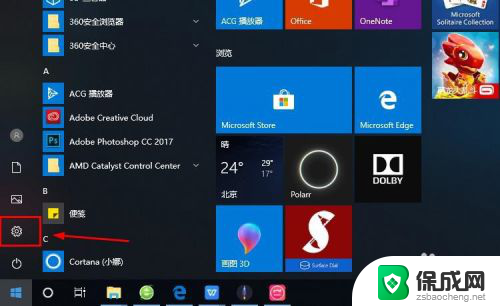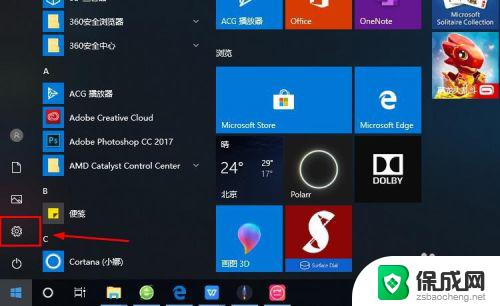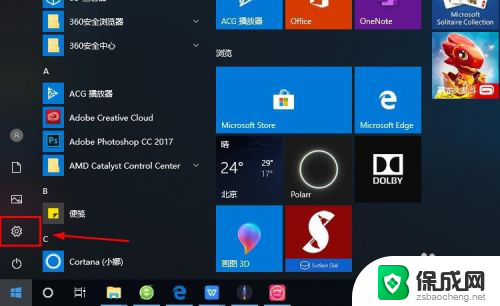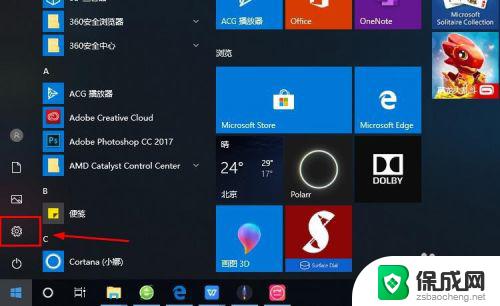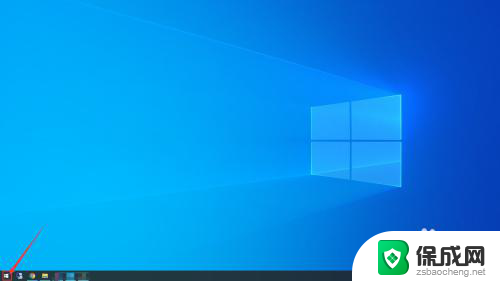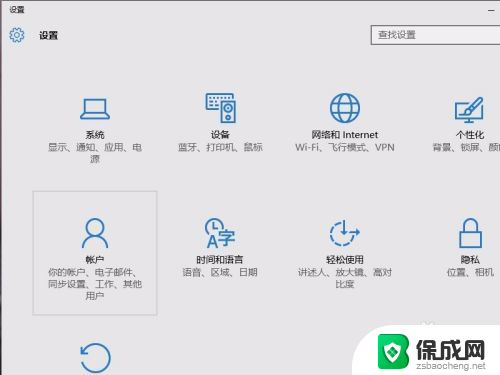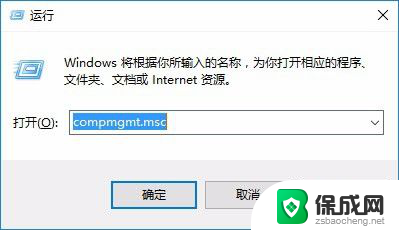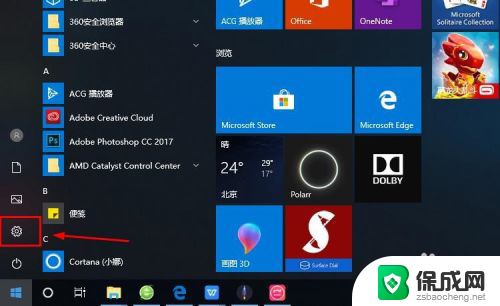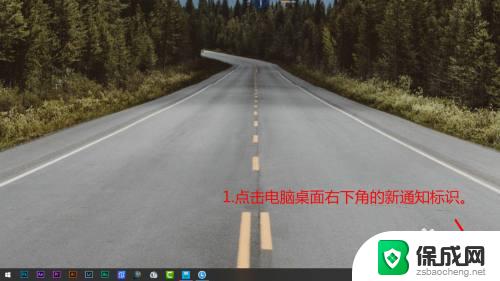windows10账户 Win10系统怎样登录Microsoft账户
Windows10账户是指在Win10系统中登录Microsoft账户的一种方式,Microsoft账户是微软公司提供的一种统一的身份验证系统,用户可以通过该账户登录到多个Microsoft产品和服务中,如Outlook、OneDrive、Skype等。在使用Windows10系统时,登录Microsoft账户可以帮助用户实现数据的同步和备份,方便用户在不同设备间的无缝切换和使用。登录Microsoft账户还可以享受到更多个性化的设置和定制化的服务,提升用户的使用体验。掌握Windows10系统中登录Microsoft账户的方法和步骤对于用户来说是十分重要的。
操作方法:
1.进入win10系统的桌面,点击左下角的开始菜单,在弹出的开始菜单界面点击设置图标(左侧齿轮的图标)。
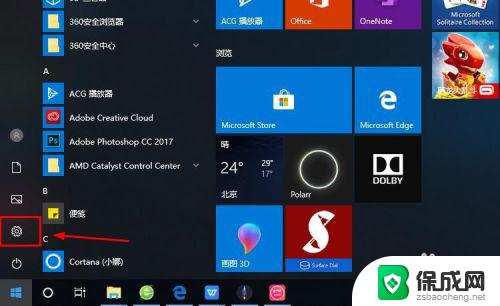
2.进入windows设置界面,选择其中的账户选项。
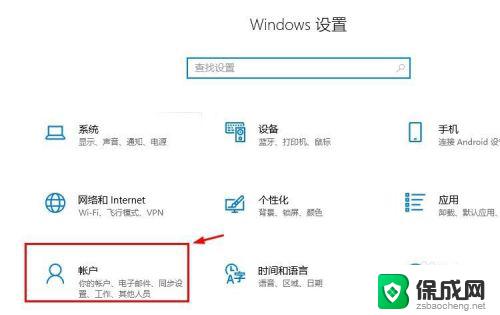
3.进入账户设置的界面,选择左侧列表的电子邮件和应用账户选项。
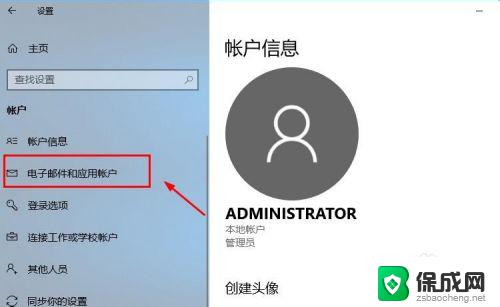
4.进入电子邮件和应用账户选项的设置界面,点击添加账户选项。
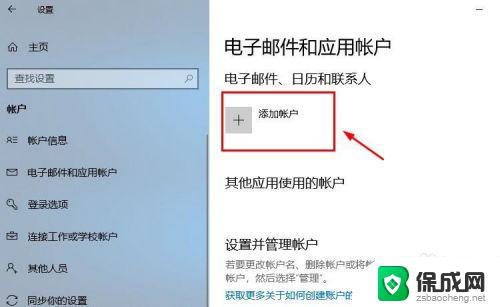
5.在添加账户的界面有很多的选项,选择第一个Outlook的选项。
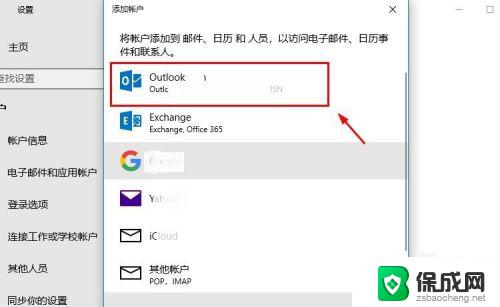
6.接着会出现添加Microsoft账户的窗口,这里输入你的账号即可。没有的可以自行创建一个。
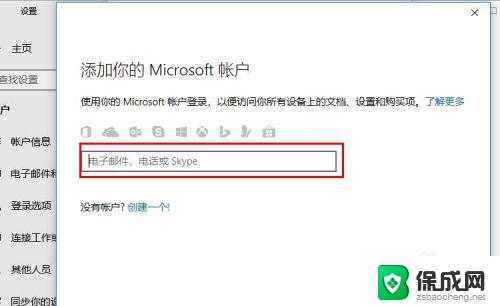
7.创建账户也很简单,就是输入一个你的邮箱即可。简单几步就可以创建成功,这里就不做论述了。
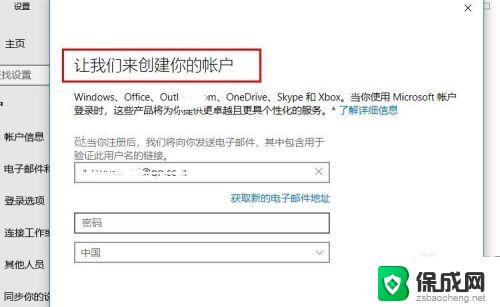
8.成功添加账号之后,界面会显示账户成功设置,到这里就成功启用Microsoft账户了。
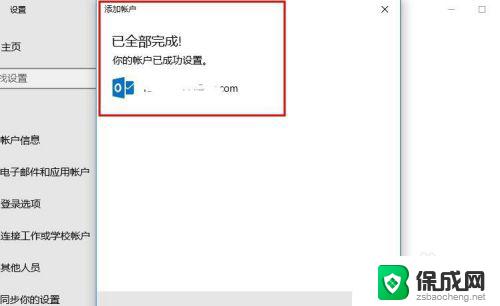
9.接着返回到之前的界面,可以看到界面上显示Microsoft账户的选项了。
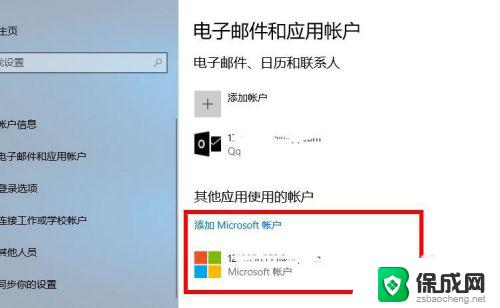
10.再看一下账户信息的界面,此时的管理员账号就是你的Microsoft账户。有这样标识的就说明设置成功了,大家还有不会的,就赶紧去试试吧1
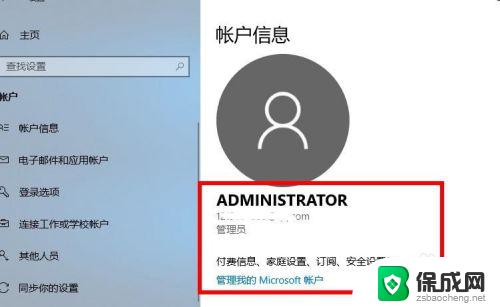
以上就是Windows 10账户的全部内容,如果您遇到了相同的问题,可以参考本文中介绍的步骤来修复,希望这些信息对您有所帮助。